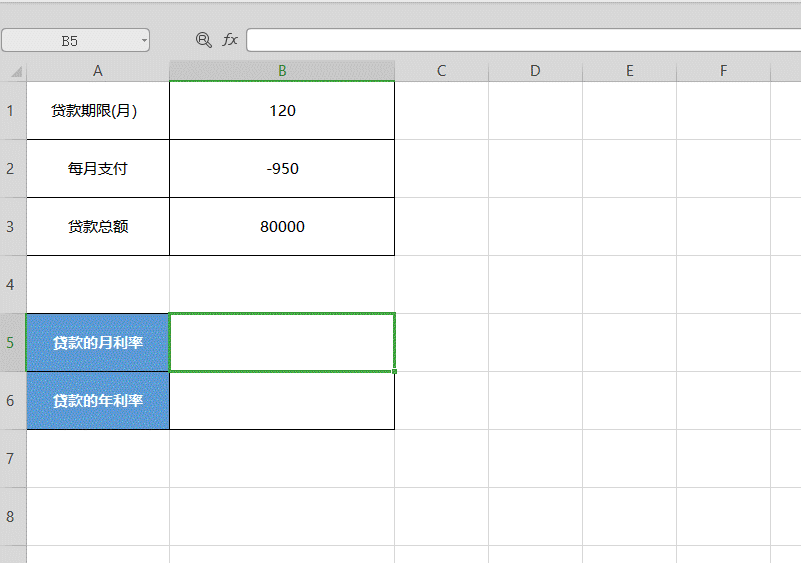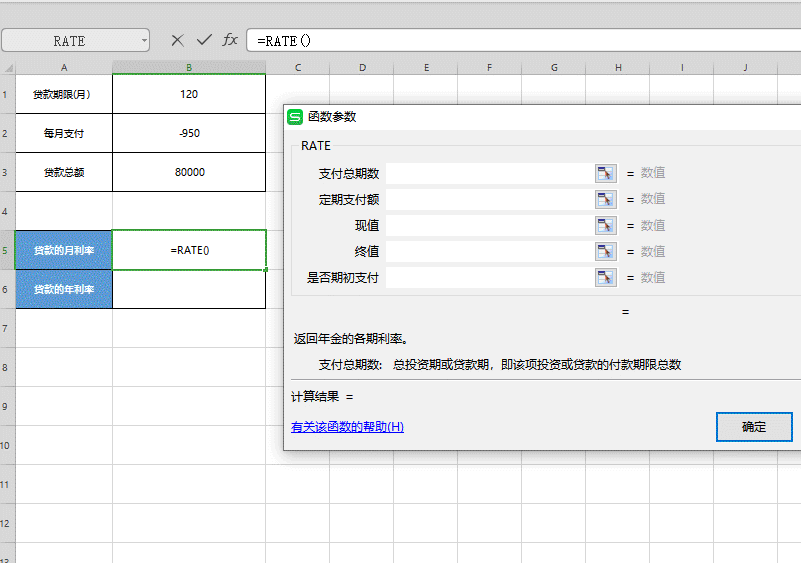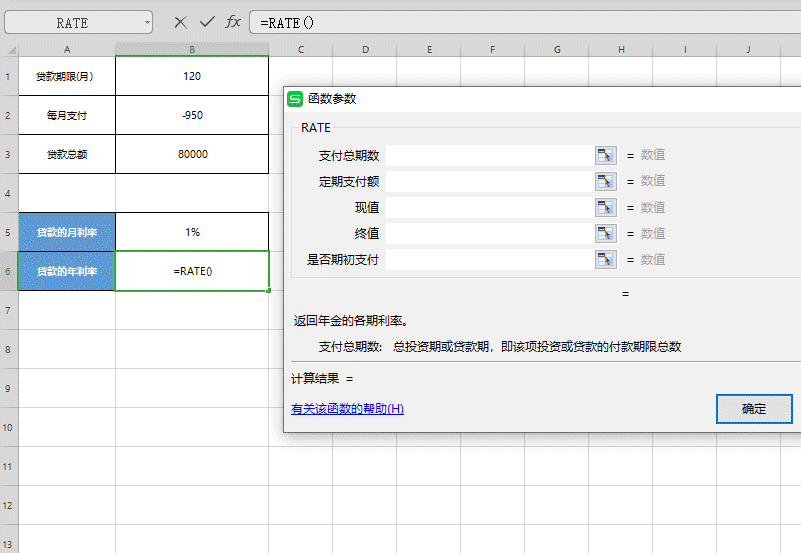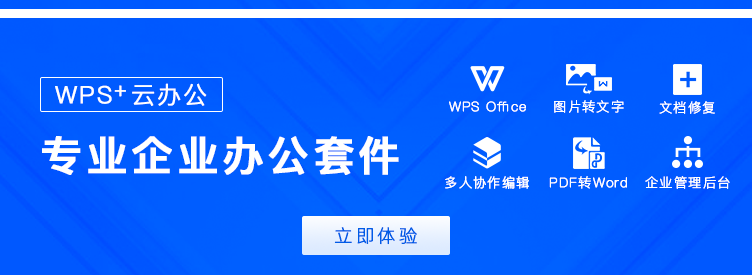Excel函数千千万万,很多朋友在苦恼RATE函数到底该如何使用呢?那么下面就让小编给大家分享一下这个函数的用法吧,相信大家了解之后问题都能迎刃而解哦~
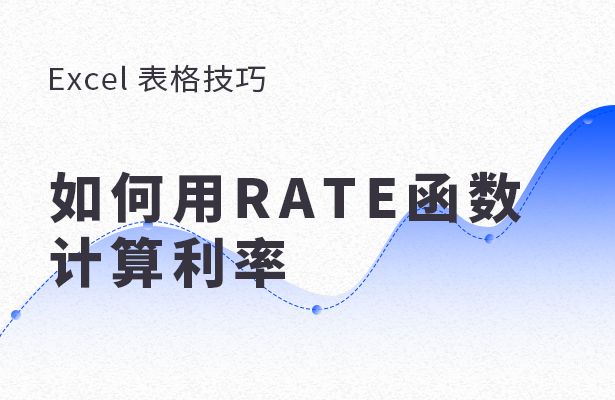
RATE函数可以帮助我们计算年金的各期利率。我们就以下面这个表格数据为例,已知贷款期限、每月支付额、贷款总额,现在要计算月利率和年利率。
选中B5单元格,然后点插入函数,找到RATE函数后,点确定。
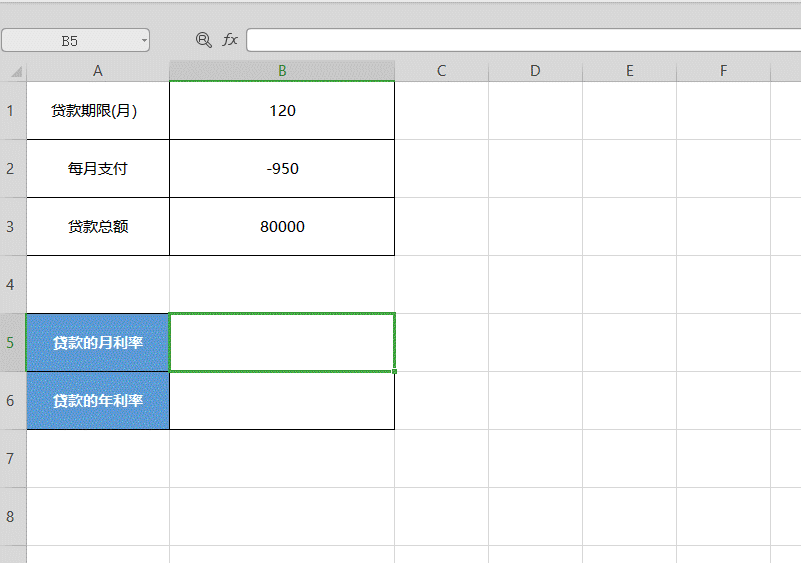
这时会弹出一个对话框,里面一共有六项参数。
支付总期数:总投资期或贷款期
定期支付额:各期应支出的金额
现值:需要付款的总金额
终值:付款后获得的余额,若忽略不填, 默认为0
是否初期支付:可填0或1。0是期末,1是期初,忽略不填默认为期末
预估值:给定利率的猜测值,忽略不填默认为0.1(10%)
在支付总期数里填B1,在定期支付额里填B2,在现值里填入B3,然后点确定,这样就能算出贷款的月利率了。
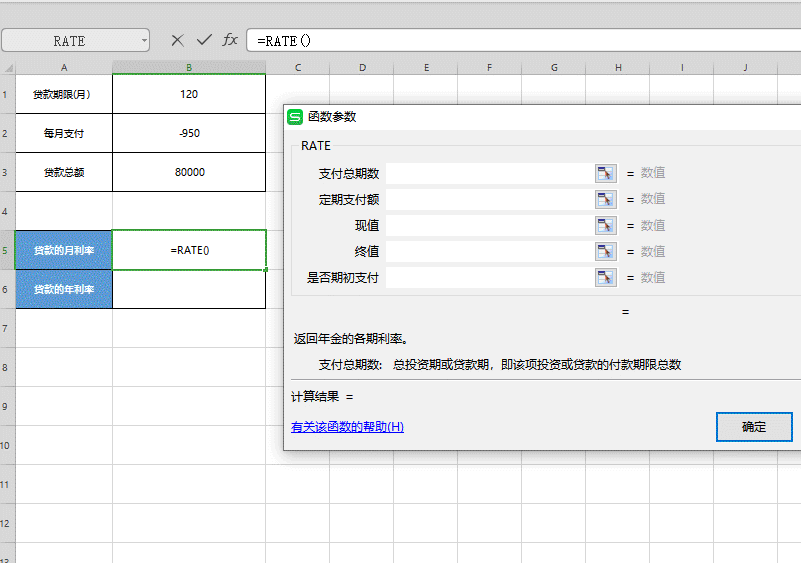
计算年利率也很简单,在月利率的计算公式后乘以12,然后点击确定,就能计算出年利率了。
Excel相关攻略推荐:
Excel怎么自动生成甘特图 自动生成甘特图方式一览
Excel2016怎么制作矩阵图 矩阵图制作流程一览
excel如何合并单元格_excel合并单元格指南
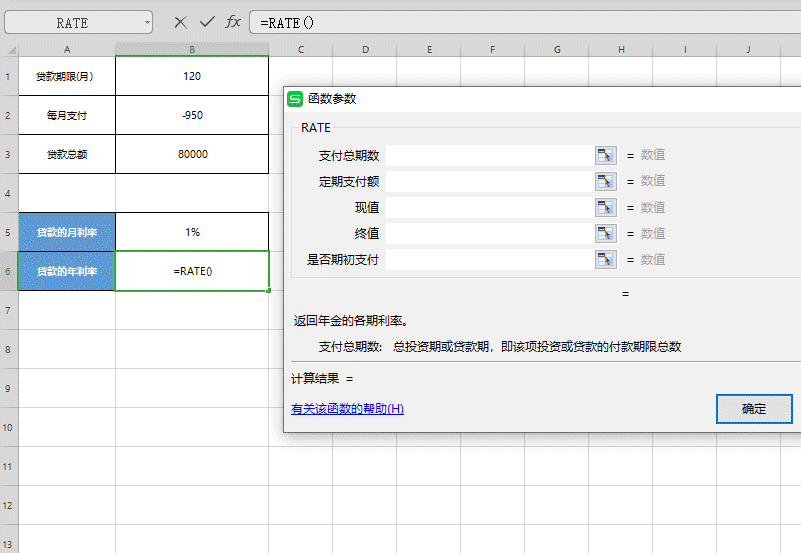
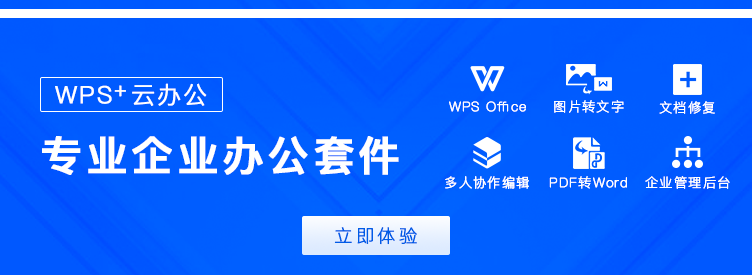
以上就是Excel 表格用RATE函数计算利率方法分享的全部内容了,快快收藏IE浏览器中文网站获得更多热门软件资讯吧!